情報番号:013144 【更新日:2012.07.31】
「LaLaVoice テキスト」Waveファイルをテキストに変換する方法<Windows(R)7>
対応機器・対象OSとカテゴリ
| 対応機種 |
|
| 対象OS |
Windows(R)7 |
| カテゴリ |
その他のプレインストールソフト、サウンド(音) |
回答・対処方法
はじめに
「LaLaVoice テキスト」は、声で入力機能により、マイクに向かってしゃべるだけでテキストファイルを作成したり、読み上げ機能により、作成したテキストファイルを読み上げたりすることができます。また、声などを録音したWaveファイル(*.wav)をテキストに変換することができます。ここでは、その操作方法について説明します。
※「LaLaVoice テキスト」で対応できるWaveファイルの形式は、22kHz、16bit、モノラルの形式のみです。
※「LaLaVoice テキスト」を起動する方法と終了する方法については、[013134:「LaLaVoice テキスト」起動方法と終了方法<Windows(R)7>]を参照してください。
操作手順
- 「LaLaVoice テキスト」を起動します。「編集タイプウィンドウ」で操作します。
※「常駐タイプウィンドウ」で起動した場合は、ウィンドウ内をダブルクリックして「編集タイプウィンドウ」に切り替えてください。詳しくは、[013135:「LaLaVoice テキスト」「常駐タイプウィンドウ」と「編集タイプウィンドウ」を切り替える方法<Windows(R)7>]を参照してください。
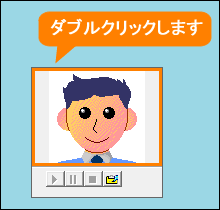 (図1)
(図1)
- メニューバーの[ファイル(F)]→[Waveファイルのテキスト変換(E)]をクリックします。
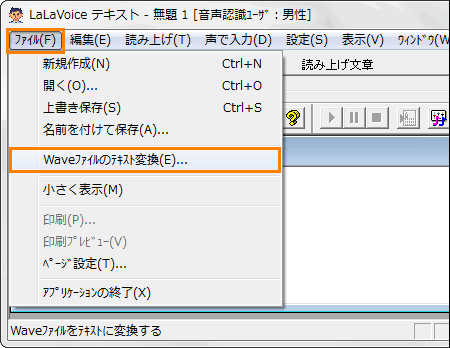 (図2)
(図2)
- 「ファイルを開く」画面が表示されます。テキストに変換したいWaveファイルを指定して[開く(O)]ボタンをクリックします。
 (図3)
(図3)
- 「編集タイプウィンドウ」に変換されたテキストが入力されます。
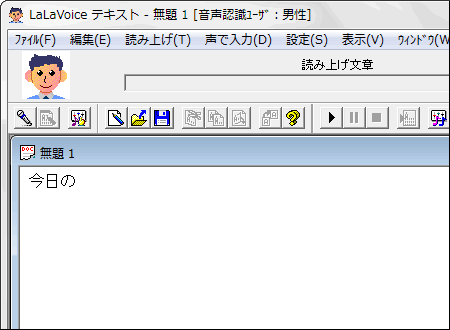 (図4)
(図4)
Waveファイルをテキストに変換する作業は以上です。
関連情報
以上
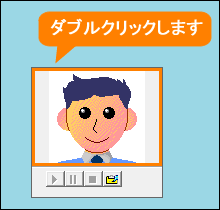 (図1)
(図1)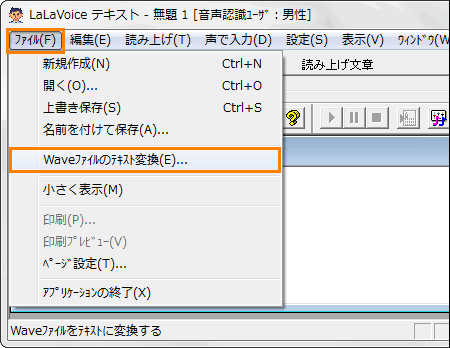 (図2)
(図2) (図3)
(図3)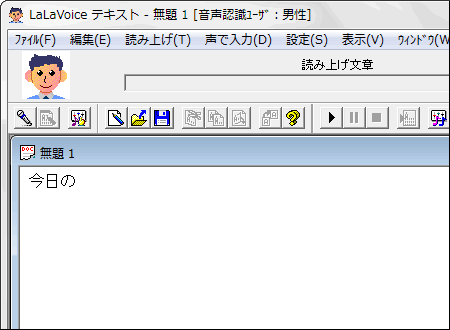 (図4)
(図4)